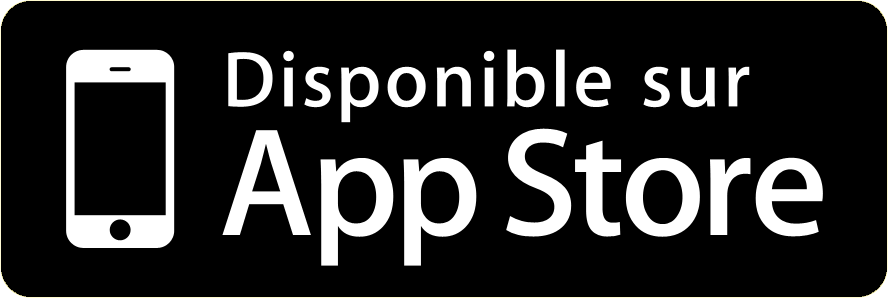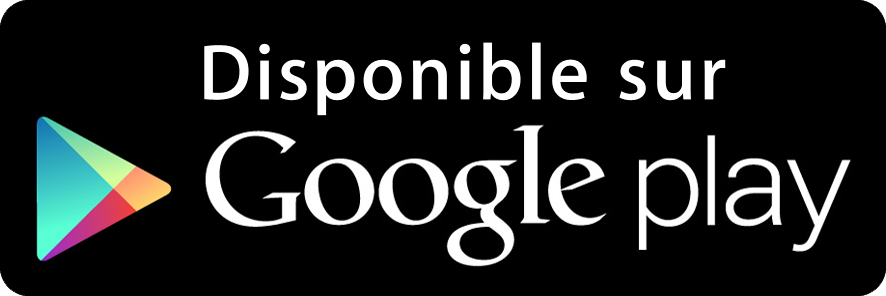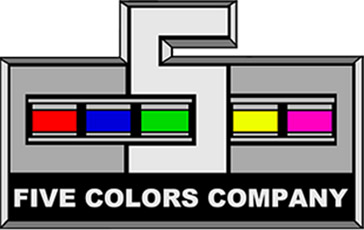Vous aurez remarqué que Kissui utilise depuis quelques mois un avatar virtuel
(exemple : ).
Il s'agit de fichiers VRM qui permettent à une représentation visuelle de reproduire les mouvements d'une personne comme on peut en voir beaucoup sur youtube( au hasard : ICI).
On s'est dit qu'on allait vous parler de comment on a réalisé notre Edely !
Une version vidéo avec démonstration pratique est disponible sur notre chaine youtube en 2 parties :

La première chose à faire est de télécharger le programme gratuit VroidStudio. C'est ce programme qui va permettre de créer notre avatar. Il est assez intuitif à utiliser mais vous devrez prendre le temps de lire tous les menus disponibles.
Vous pouvez modifier de nombreuses caractéristiques de votre futur avatar : les yeux, les cheveux, la corpulance, les habits, tatouages, accessoires, .... Il est également possible d'éditer directement les textures (peau, vêtements, ongles) dans le programme ou en important des fichiers PNG (photo de droite).
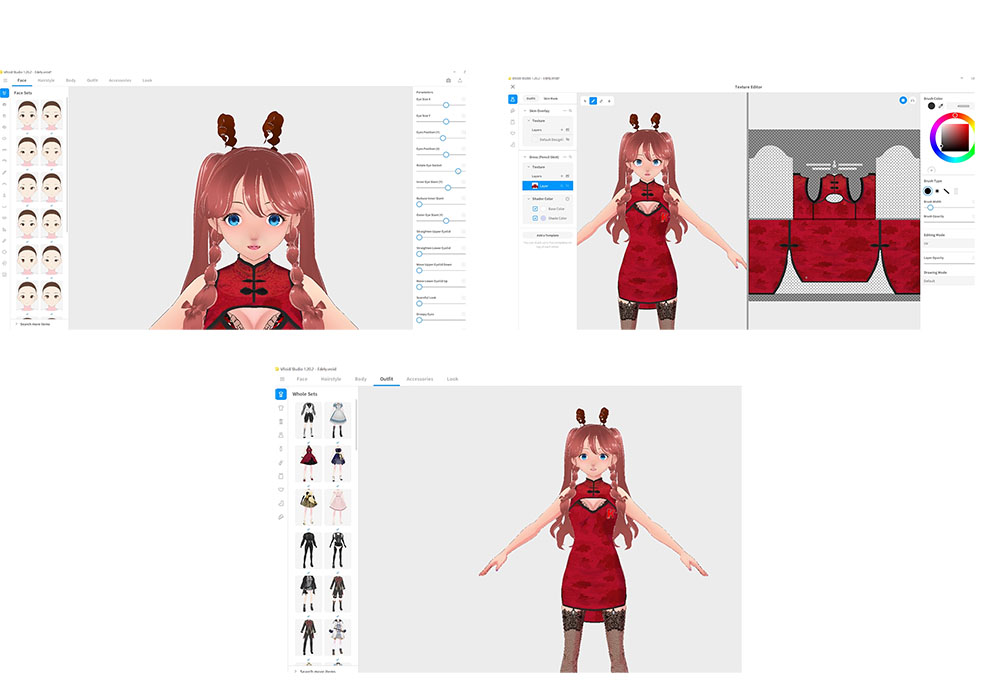
Vous pouvez ensuite créer des pré-réglages pour passer rapidement d'une tenue à l'autre (photo du bas). Une fois le projet terminé, vous pourrez l'exporter avec le menu en haut à droite.
C'est cette exportation qui vous fournira un fichier VRM qui est un format très courant sur le web. Il est utilisé par VRChat et plusieurs plateformes virtuelles. C'est aussi le format par défaut pour le vtubbing.
Dans les réglages, vous pouvez faire réduire la qualité des textures mais ça ne vous sera utile que si vous voulez l'utiliser dans un type de système très exigeant en terme d'optimisation (comme la VR par exemple).
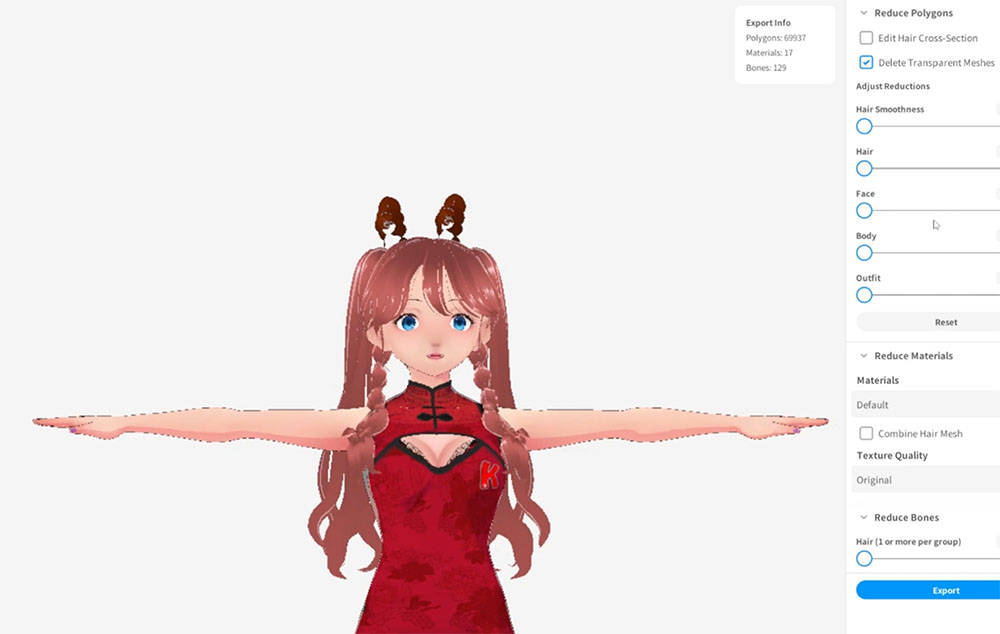
Fort heureusement, vous pouvez rajouter des objets, accessoires, vêtements, tatouage et autres atouts dans le programme. Il existe un site nommé Booth qui regorge de ressources pour VroidStudio et à des prix ridiculement bas !
Vous pourrez y obtenir le petit quelque chose qui manque à votre avatar et en faire un personnage original (et éviter l'effet powerpoint où tout le monde utilise le même modèle....).
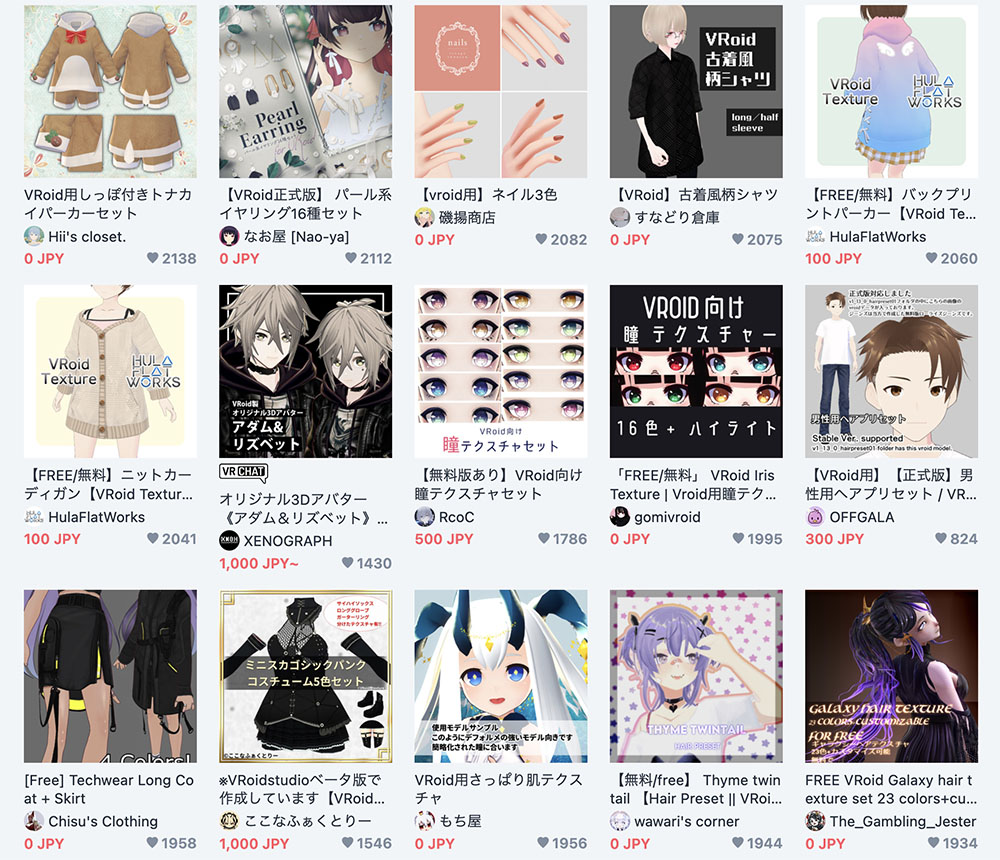
Mais vous n'avez pas fini ! Une fois que vous êtes contents de votre fichier VRM, il vous faut un programme pour le gérer ! On en a testé trois :
- Animaze : facile d'utilisation et bonne qualité (en particuliers les expressions du visage) mais ne gère pas bien les mouvements des bras
- Luppet : bonne gestion des bras mais pas des expressions du visage
- VseeFace : le meilleur compromis entre qualité et gestion des mouvements
Vous pouvez retrouver une comparaison dans notre vidéo.
A propos des Mac, il y a un problème concernant les programmes de streaming : ils ne sont pas compatibles avec MacOS ! Je ne sais pas pourquoi on a VroidStudio pour Mac quand on ne peut pas streamer notre avatar.... A l'heure actuelle, je n'ai trouvé que deux solutions : soit utiliser ce programme du nom de Ribla .... qui est en japonais ^^'' soit utiliser son iPhone comme caméra. Il est possible d'utiliser l'application Hyper pour générer les images de l'avatar avec vos mouvements puis de demander à OBS (j'en parle juste après) d'utiliser l'iPhone comme source vidéo.
Côté matériel, il vous faudra bien entendu une webcam (ou à défaut votre smartphone mais attention aux pertes de connexion) ainsi qu'un micro. Vous n'avez pas besoin de modèles ultra-cher en 87K mais si vous achetez la version ultra-basique vous risquez d'avoir des problèmes de qualité.
Pour la caméra, le nombre d'images par seconde est plus important que le nombre de pixels (il vaut mieux une fullHD à 60 images secondes qu'une 4K à 30 images secondes) et pour le micro, s'il est directionnel c'est mieux (à savoir qu'il privilégie ce qui est devant lui au lieu d'enregistrer de tous les côtés).
En option, vous pouvez aussi acquérir un "leap". De base, la webcam ne pourra suivre que les mouvements de votre visage, pas vos bras (encore moins vos jambes). Le Leap est une sorte de caméra (ou plutôt, plusieurs caméras) qui traquent les mouvements de vos bras et mains pour les renvoyer à votre ordinateur. Celui-ci les interprête et fait bouger l'avatar en fonction pour reproduire vos mouvements.
Il existe des sites qui proposent de pseudo-solutions pour se passer d'un leap mais en pratique, ça ne fonctionne pas très bien....

Mais c'est bien beau d'avoir la possiblité de faire de chouettes vidéos, encore faut-il pouvoir les enregistrer pour ensuite les partager ! C'est là qu'intervient OBS Studio. Un autre programme gratuit qui permet de capturer une fenêtre ou votre écran complet et d'y coller le son de votre source sonore préférée. Une fois la vidéo encodée, vous pourrez la partaqer sur youtube ou autre site similaire.
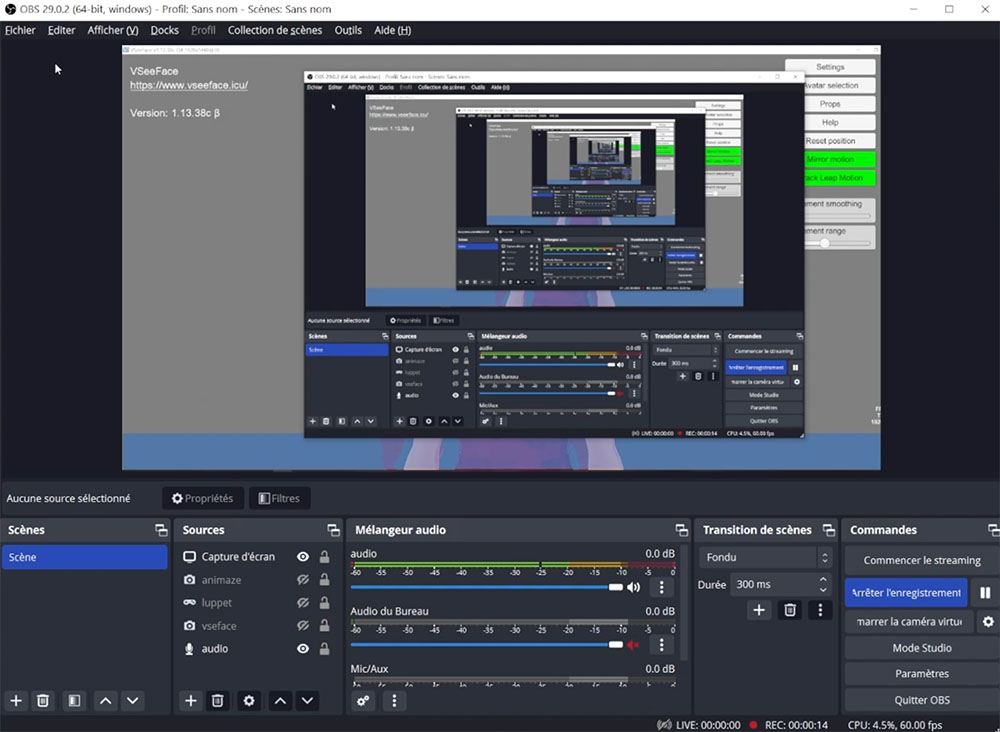
OBS vous permet de sélectionner votre source vidéo. Cela peut être une fenêtre de votre ordinateur (ou même tout l'écran entier), une webcam ou votre iPhone. Comme dis plus haut, il y a un souci avec les programmes de streaming sur Mac. Pour y remédier, il est possible de connecter votre iPhone à votre Mac avec le câble et de sélectionner celui-ci dans la source vidéo.
Et là vous vous dites que c'est la fin mais en fait non :D Votre fichier VRM vous permet de faire encore d'autres choses sympas! Comme par exemple un fichier STL pour l'imprimer en 3D ! Vous pouvez le faire en passant par Unity qui peut utiliser un importateur/exportateur de VRM. Celui-ci vous permet d'effectuer des modifications à votre fichier de base et notamment de changer la pose de celui-ci.
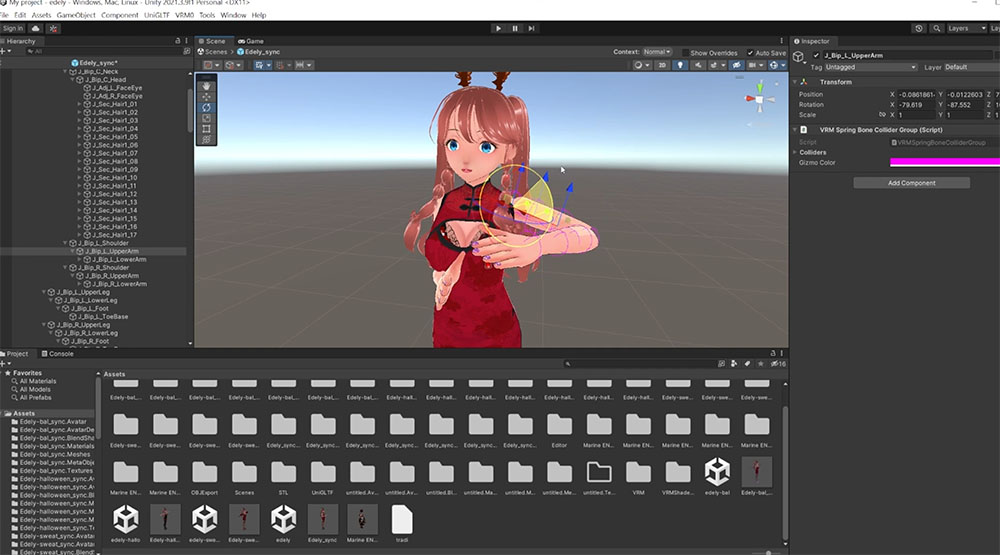
Il est ensuite possible de l'exporter dans un format reconnu par les imprimantes 3D à savoir le STL grâce à un petit script bien pratique.
Mais ce n'est pas tout ! Vous avez déjà entendu parler des vidéos MMD ? C'est un programme de fan du nom de MikuMikuDance qui a été créé à la base pour animer des clips Vocaloid. Il permet de spécifier les mouvements des personnages ainsi que des caméras, de personnaliser le décor et de réaliser des vidéos vraiment sympas.
Et bien figurez-vous que votre fichier VRM peut vous servir là aussi ! Il vous faudra passer par Vroid2PMX pour se faire. PMX est le nom du format de fichier utilisé par MMD. Une fois votre avatar converti, vous pourrez l'utiliser et le faire danser comme bon vous semble !
Vous pouvez trouver facilement des fichiers de mouvements, des décors et d'autres ressources en rapport avec les chansons Vocaloid un peu partout sur le web.Je vous recommande de commencer par ici : https://learnmmd.com/ . Youtube est une autre bonne source de contenu (cherchez "MMD DL").
C'est toujours sympa de voir sa mascotte danser sur ses musiques préférées :-)
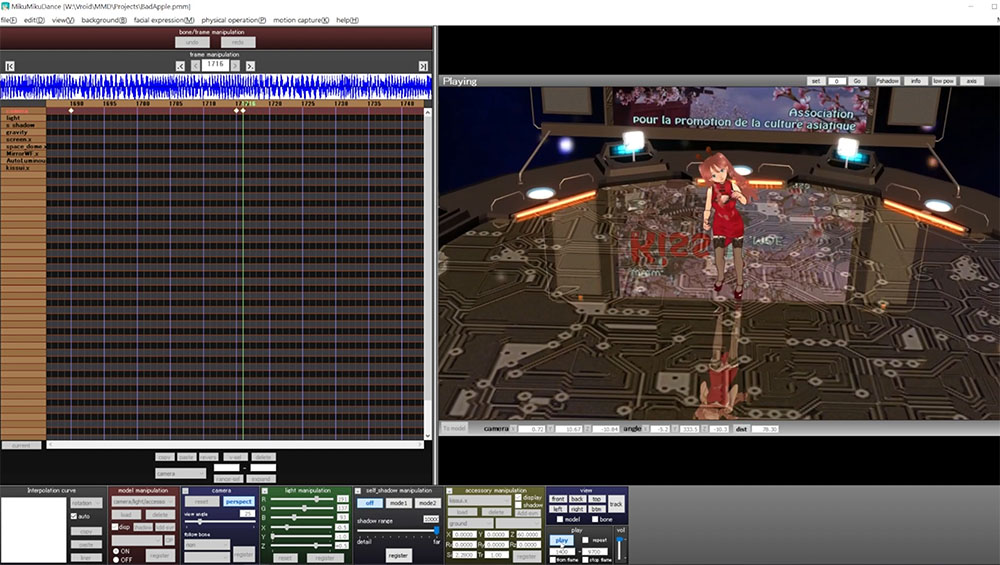
Seul problème : le programme n'a jamais été converti pour Mac donc pour l'utiliser il faut soit passer par un émulateur (comme virtualbox par exemple) soit par un clone. Il y en existe un du nom de Nanoem qui fonctionne de manière similaire. Vous pourrez utiliser les mêmes ressources que pour le MMD original.
A noter que MMD sauve des fichiers AVI qu'il vous faudra convertir en MP4 (ou autre format vidéo récent) pour plus de facilité à les partager, le programme étant un peu ancien.... Il vient de fêter ses quinze ans !
Utilité bonus pour la fin : dans certain metavers vous pouvez utiliser votre fichier VRM comme avatar et donc vous déplacer avec celui-ci pour peu que vous l'ayez bien optimisé à l'exportation. C'est par exemple le cas de notre propre métavers qui sert de site d'exposition virtuel gratuit pour tout artiste qui souhaite y participer. Vous pouvez le retrouver ICI.

Vous en savez maintenant un petit peu plus sur cet univers passionnant ! Chacun peut se lancer dans la création sans grands moyens ni d'énormes compétences techniques, les programmes étant assez simple d'utilisation et pas très chers voir même carrément gratuits (par contre c'est quasiment tout en anglais ^^).
Nous ne sommes pas entrés dans les détails étant donné qu'il ne s'agit ici que d'expliquer le fonctionnement général. En cas de besoin, vous pouvez poser vos questions dans notre :-)
Merci de votre attention.